解析pip安装第三方库但PyCharm中却无法识别的问题及PyCharm安装第三方库的方法教程
一、问题具体描述:
在cmd控制台 pip install xxxx 后并显示安装成功后,并且尝试用cmd 的python 中import xxxx ,没有显示异常,说明这个库是安装成功了的。(这里以安装 virtualenv 为例:)
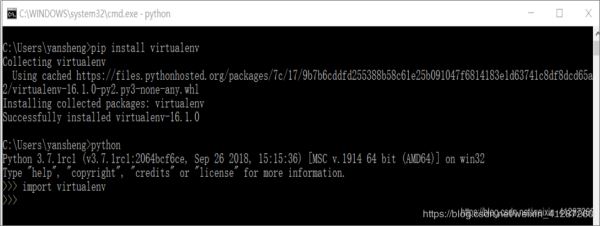
但是在PyCharm中导库时却出现了问题,会显示该模块不存在!!!(即在一个项目文件中,import一个未安装的第三方库文件,PyCharm会显示波浪线,即表示此库未安装。)
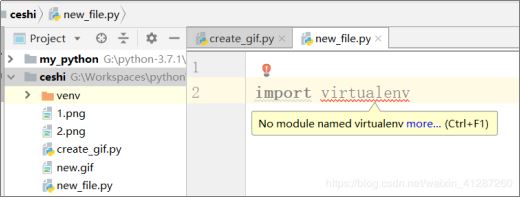
那怎么解呢?下面就来简单分析一下。
之前有问老师这个问题,老师说这是PyCharm这个软件的bug……然后就没有然后了。那要用这个库怎么办?于是我就自个去琢磨了一下:
二、解决方法
1、方法一:在PyCharm下载第三方库(即把之前下的库作废,这里重新再下一次……)
1.点击菜单栏File,选择Settings。
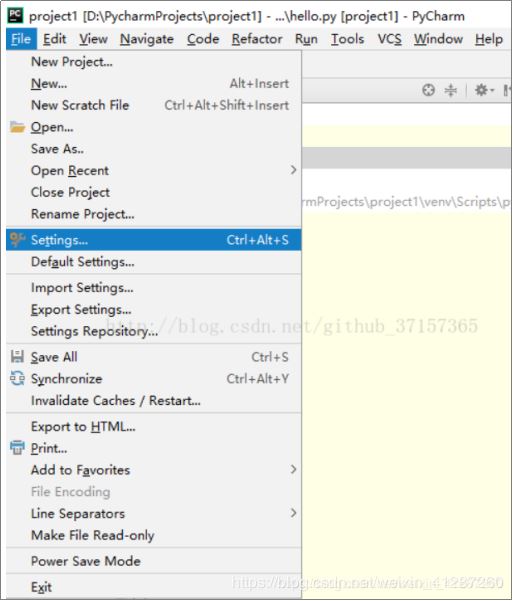
2.选中当前项目,然后点击右边“+”,添加第三方库
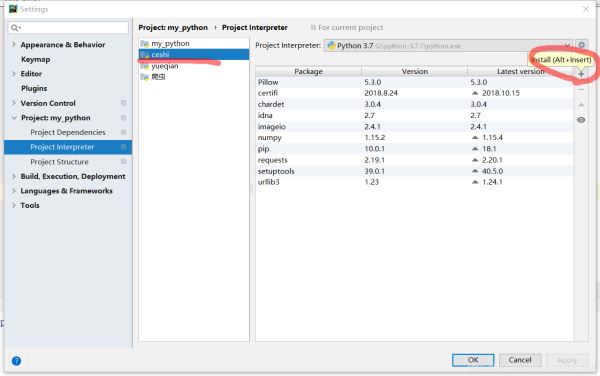
3.(1).搜索栏,搜索所需库。(2).查看该库的当前最新版本。(3).如果有需要下载所需版本(因为有些库之间版本要相互匹配的,这里不深究,遇到你就会懂……)(4).点击下载按钮下载
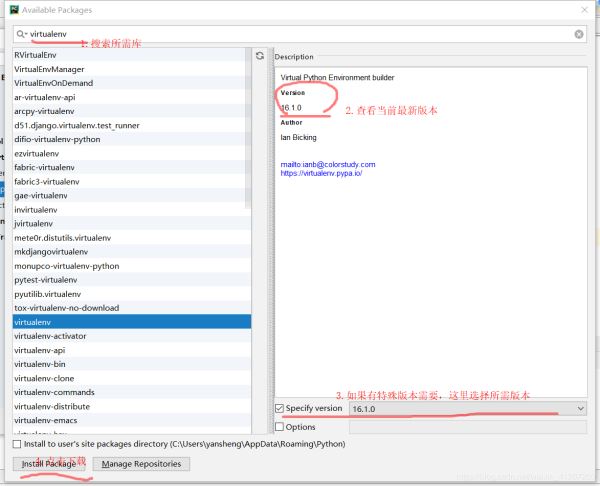
下载成功:
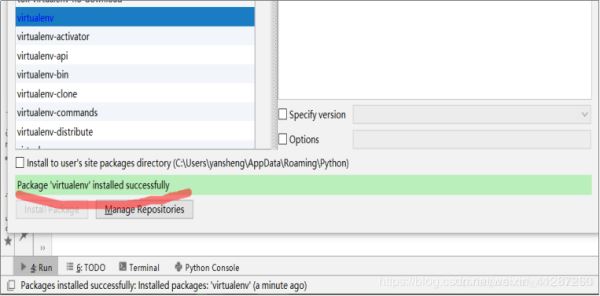
4.回到编辑页面,可以看到,没有错误了,表明已成功导入。
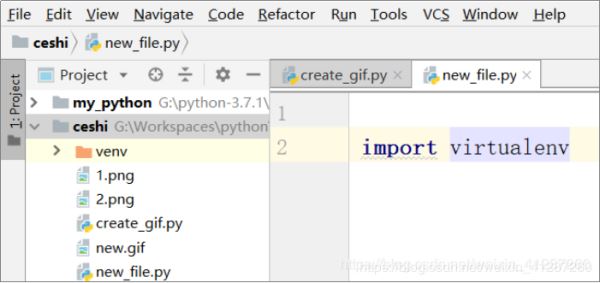
注:这个可以说是解决了“pip下载成功,pycharm识别不了的问题”,而且这也是一个完整的pycharm安装第三方库的方法。
但是如果你说你不喜欢用这种方法,就要坚持用 pip 呢?那就接着往下看:
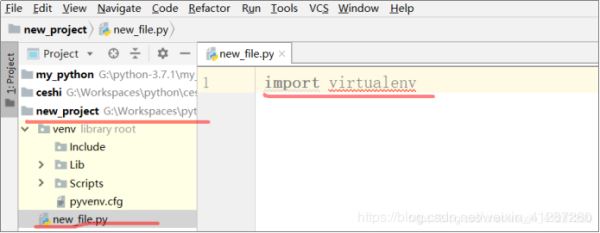
2、方法二:坚持用pip的方法安装第三方库
1.这里我就新建一个项目:new_project,里面新建一个文件:new_file ;再次导库,如你所见,又出现红色波浪线了,还是识别不了!!!这是怎么回事呢?在上面的方法一中不是已经下载好这个库了吗?!带着疑惑往下看:
2.点击菜单栏File,选择Settings(和上面一样):会发现这里的依赖库,空空如也……(奇怪吗?我这前下好的virtualenv 库呢?)
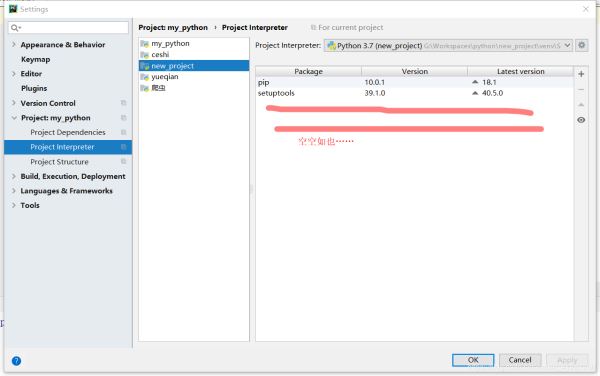
3.接下里看下这个:project interpreter(项目解释器,学python还是要了解一下这个东东的!如果不知道解释器是啥意思,那我建议:出门左转找度娘(百度),出门右转找哥哥(谷歌))。
这里有两个解释器(为什么下面再详解),一个是该项目目录下的,另一个是python安装目录下的(注:我的python安装路径为:G:\python-3.7.1),新建项目,好像默认是用该项目目录下的解释器的(当然这个设置在新建项目时是可以修改的,这里只讲默认的),我们应该把这个改成python安装目录下的解释器。
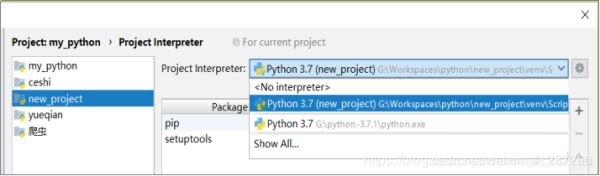
4.改完后:一大波之前下载过的第三方库全出来了,(注意看最后一个是刚下载的库virtualenv ),OK,问题完美解决!!!
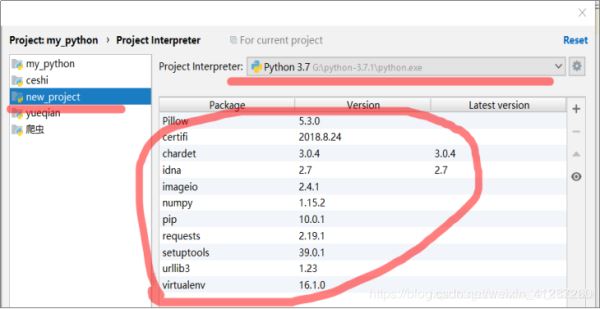
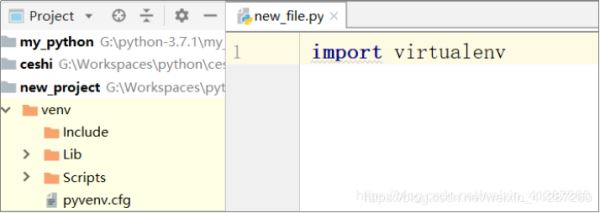
5.那为什么要这样呢?我们一起来具体分析下:这就涉及到pip install 安装路径问题(见下文……)
三、扩展延伸——pip install 安装路径问题
1.注:我的python安装路径为:G:\python-3.7.1,而“python.exe”(python解释器)文件也在该目录下:
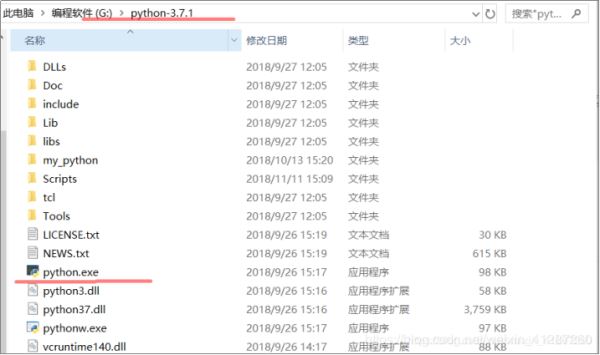
2. windows下python的pip install 安装路径为:G:\python-3.7.1\Lib\site-packages,这里面放的都是下载的第三方库。(可以看到最后面两个,就是我之前用cmd下载的库virtualenv)
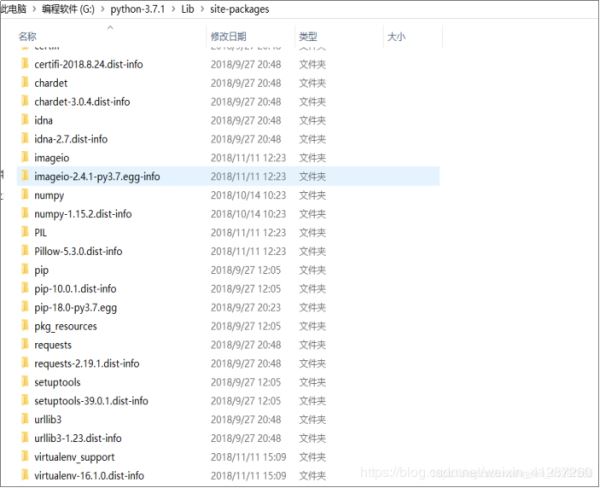
3.(1).接下来看下:项目路径:G:\Workspaces\python\new_project
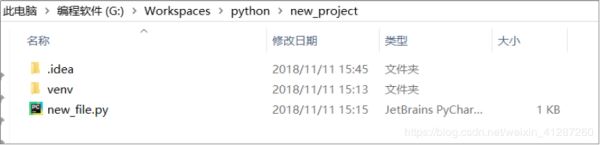
(2).而新建项目时,pycharm会在该项目里面新建一个解释器(现在应该知道上面为什么会有两个解释器了吧,就是这个原因!!!),该解释器路径:G:\Workspaces\python\new_project\venv\Scripts
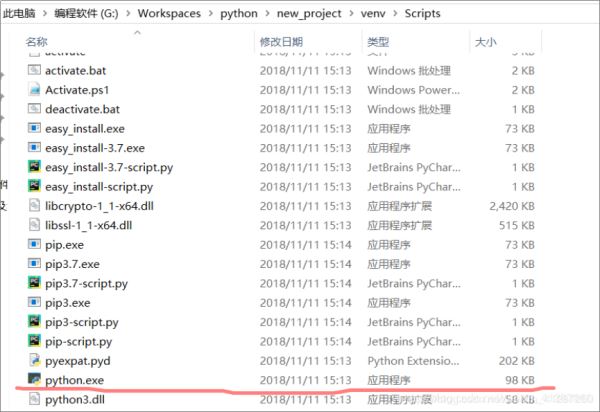
(3).而在 G:\Workspaces\python\new_project\venv\Lib\site-packages 路径下同样是放第三方库的!!!

4.那么问题来了,这有“两个解释器,两个第三方库”,具体是要用那个呢?
这个是遵守“就近原则”的!
即:python安装目录解释器就用该目录下的库,项目的解释器就用项目里面的库!
5.(1)回到之前的问题:“pip成功,pycharm识别不了”,这就是因为新建项目默认解释器是用“项目的解释器”的,但是pip安装的第三方库是在python安装目录下,所以会识别不了。
(2)在(1)的基础上我们使用方法一安装第三方库,也就是把第三方库下载到项目目录下的第三方库存放目录下(即:\venv\Lib\site-packages),所以它就可以识别了(但是其实这里下载了两个同样的第三方库了,只是存放路径不同罢了。)
(3)之前提到的第二种方法,就是修改默认解释器为“python安装目录解释器”,这样它就可以识别pip下载的库了。(个人比较喜欢方法二,不解释……)
总结
到此这篇关于解析pip安装第三方库但PyCharm中却无法识别的问题及PyCharm安装第三方库的方法教程的文章就介绍到这了,更多相关pip安装第三方库PyCharm中却无法识别 PyCharm安装第三方库内容请搜索我们以前的文章或继续浏览下面的相关文章希望大家以后多多支持我们!

